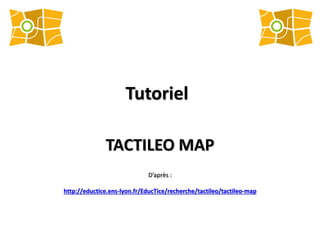
Tutoriel tactileo map
- 1. Tutoriel TACTILEO MAP D’après : http://eductice.ens-lyon.fr/EducTice/recherche/tactileo/tactileo-map
- 2. • L’application Tactileo Map est une application de géomatique créée par Maskott pour effectuer des sorties de terrain. • Elle fonctionne sur un smartphone ou une tablette avec le système d'exploitation Android.
- 3. • L’application Tactileo Map est disponible gratuitement pour Android via Google Play à l’adresse suivante : https://play.google.com/store/apps/details?id=c om.maskott.tactileo.map
- 5. • L’application Tactileo Map propose 2 modes de fonctionnement : le mode « Exploration libre » permet aux élèves de recueillir des données géo-référencées (notes, photos, vidéos, sons, schémas …)
- 6. • L’application Tactileo Map propose 2 modes de fonctionnement : le mode « carte » permet aux élèves de charger un scénario mis à leur disposition par un enseignant…
- 7. • Choisir ici le mode « Exploration libre » Démarrer une nouvelle session en lui donnant un titre
- 8. TEST • Choisir ici le mode « Exploration libre » Appuyer sur cette icône pour lancer votre nouvelle session
- 9. • Les fonctions du mode « Exploration libre » Utiliser cette icône pour géolocaliser votre position Appuyer sur ce symbole pour faire apparaître sur la gauche de l’écran les fonctions de Tactileo Map en mode « Exploration libre »
- 10. • Les fonctions du mode « Exploration libre » Appuyer sur ce symbole pour faire apparaître sur la gauche de l’écran les fonctions de Tactileo Map en mode « Exploration libre »
- 11. • Les fonctions du mode « Exploration libre » Prendre des notes Prendre une photo géolocalisée, réaliser une vidéo Mesurer le volume sonore Enregistrer un son Réaliser un schéma du lieu (fonction disponible en mode Carte ou Photo seulement sur tablette) Mesurer des angles Utiliser la boussole Exporter l’ensemble des traces (notes, trajets GPS* photos, schémas…) pour les visualiser ensuite dans Google Earth Quitter le mode « Exploration libre » (la session s’enregistre automatiquement) mais en ayant au préalable exporté votre travail au format KMZ * Le trajet GPS se déclenche automatiquement à chaque nouvelle session si votre position est bien géolocalisée.
- 12. • Les fonctions du mode « Exploration libre » Appuyer à nouveau sur cette icône pour ouvrir la dernière session enregistrée TEST
- 13. • Les fonctions du mode « Exploration libre » Un exemple de traces (photos, schémas, sons…) telles qu’elles apparaissent alors dans la fenêtre de Tactileo Map
- 14. • Visualiser le fichier KMZ dans Google Earth Aller dans le dossier Tactileo Map / Export de votre smartphone ou tablette pour retrouver vos traces enregistrées au format KMZ
- 15. • Visualiser le fichier KMZ dans Google Earth Aller dans le dossier Tactiléo Map / Export de votre smartphone ou tablette pour retrouver vos traces enregistrées au format KMZ
- 16. • Visualiser le fichier KMZ dans Google Earth Aller dans le dossier Tactiléo Map / Export de votre smartphone ou tablette pour retrouver vos traces enregistrées au format KMZ « Copier-coller » le fichier KMZ sélectionné dans le bureau de l’ordinateur puis l’ouvrir avec Google Earth
- 17. • Visualiser le fichier KMZ dans Google Earth
- 18. • Visualiser le fichier KMZ dans Google Earth
- 19. • Visualiser le fichier KMZ dans Google Earth
- 20. • Pour aller plus loin : http://eductice.ens- lyon.fr/EducTice/recherche/tactileo/tac tileo-map
